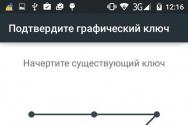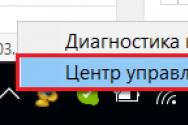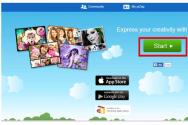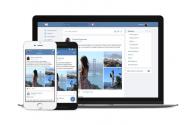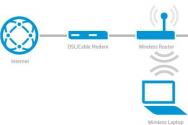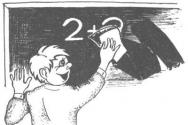Що означає аутентифікація вай фай. Що робити, коли помилка аутентифікації при підключенні до wifi на Андроїд
Всім доброго дня. Часто зустрічається, що при підключенні до Wi-Fi вискакує помилка Аутентифікації. Ця проблема зустрічається на будь-яких пристроях під андройдом (телефони, смартфони, планшети).
Причому, буває і так, що один пристрій підключається одразу до "вафли", а інший видає помилку. І звичайно, інтернет не доступний. Тільки показує, що є мережа вайфай з гарним сигналом. Зазвичай під замком, тому що вона зашифрована і вимагає введення логіну та паролю.
На екрані пристрою приблизно наступне? Напишіть коментар нижче, щоб допомогти вам…
Тобто автентифікація довго висить, але нічого не відбувається. Інтернет не доступний, і далі видається помилка.
Причина 1. Помилка автентифікації під час підключення до wifi
Коли ви підключаєтеся до мережі, ви вводите логін та пароль цієї мережі (якщо вона не безкоштовна). У разі правильного введення телефону відразу ж підключається до мережі.
Тому, найпоширенішою причиною помилки є неправильне введення логіна або пароля. Для усунення цієї проблеми необхідно за новою ввести дані, ретельно перевіряючи їхнє введення. В принципі, це єдине, що можна зробити на телефоні з появою подібної помилки.
Якщо комп'ютер підключено до Вай Фай мережі, і там вже є інтернет. А вам необхідно підключитися ще й з планшета, але ви не знаєте чи забули пароль, то можна дізнатися про пароль через комп'ютер.
Покажу на прикладі віндов 10. У сімці подібне. Через характеристики виглядає. Там навіть не потрібно заходити до центру управління мережами та спільним доступом.
Як дізнатися свій пароль від wifi на комп'ютері windows 10
Отже. Клікаємо правою кнопкоюмиші на wifi значок біля годинника. І далі вибираємо пункт:
- Центр керування…
Як показано на зображенні нижче.

Наступний етап, вибираємо підключену мережу, як показано на зображенні вище. Або також можна зайти через вкладку — Змінити параметри адаптера та вибрати властивості потрібної мережі.
Після чого вибираємо:
- Властивості бездротової мережі
- І ставимо галочку — Відображати знаки, що вводяться
Усе! Тепер ви знаєте пароль від wifi, і можете підключитися з телефону або планшета.

Якщо виникли питання, запитуйте нижче під статтею!
Причина 2. Невідповідність типу шифрування даних
Якщо помилка аутентифікації повторюється після правильного введення даних, то треба шукати проблему в самому роутері. Якщо ви підключаєтеся до домашньому роутеру, Ви зможете самостійно усунути цю проблему, перевіривши його налаштування. Щоб їх перевірити, необхідно через будь-який браузер зайти на сторінку налаштувань.
Вхід 192.168.1.1 логін та пароль: admin admin
Зазвичай достатньо ввести комбінацію:
192.168.1.1 у браузері, і відкриється вікно входу:
Пароль та логін за замовчуванням, зазвичай – admin. Але буває і так, що ім'я користувача з паролем потрібно вводити з великої літери. Ось так: Admin
Вікно настій може бути різною для кожної моделі. Але принцип зміни даних у всіх однаковий.
Нам необхідно буде змінити дані, пов'язані з шифруванням, або перевірити їх.
Основні параметри, які необхідно вказати, мають бути такими:
- версія – WPA-PSK;
- шифрування – AES; PSK Password – не більше 8 символів, усі цифри;
- режим захисту WPA/WPA2 – Personal.
Після цього ми перезавантажуємо роутер. Це робиться або вручну, кнопкою включення або все через той же браузер на спеціальній сторінці. Зазвичай, при переході від однієї сторінки настройок до іншої, ми наприкінці потрапляємо на перезавантаження. Буває що і на тій самій сторінці, де ми змінювали дані, є кнопка перезавантаження. Тут, як кажуть, для кожної моделі будуть свої умови.
Після перезавантаження необхідно видалити дані про мережу на телефоні. Для цього в телефоні вмикаємо WiFi і знаходимо потрібну мережунашого роутера, налаштування якого ми змінювали.
Цю мережу видаляємо:
Після цього знову запускаємо пошук доступних підключень. Як тільки телефон знайде мережу та підключиться до неї, відкриється вікно для введення пароля. Щоб зручно було вводити пароль, можна поставити галочку в рядку «Показати пароль».
Якщо все зроблено правильно, то після виконаних дій помилка автентифікації мережі WiFiпри підключенні Андроїд пристроїв буде усунено.
Сьогодні вийти в інтернет із телефону можна не лише за допомогою мережі 3G, використовуючи радіомодуль. Дедалі більше пристроїв оснащуються модулем Wi-Fi. Він дозволяє здійснити з'єднання на вищій швидкості, що дозволяє переглядати відео та слухати музику в режимі реального часу.
Підключитись до Wi-Fi за допомогою телефону під керуванням системи Android досить просто.
Але часто трапляється, що при підключенні до Wi-Fi андроїдвидає повідомлення про помилку. Найчастіше це повідомлення має такий вигляд.

У разі виникнення такого повідомлення є кілька шляхів вирішення проблеми.
Термін «Помилка автентифікації»
Щоб розібратися в причинах появи цієї помилки, в першу чергу необхідно зрозуміти, що таке помилка аутентифікації Wi-Fi.
По суті аутентифікація – це процедура перевірки автентичності введеного пароля чи комбінації логіна чи пароля.
Для підключення пристрою типу смартфона або планшета зазвичай достатньо ввести правильний пароль і проблема вирішиться сама собою. Також трапляються ситуації, коли з'явитися така помилка може з будь-якої іншої причини.
Відео: Налаштування wi-fi на телефоні Андроїд
Основні помилки
Найчастіше причиною помилки при підключенні телефону до Wi-Fi стає неправильно введений пароль. Дуже важливо вводити пароль на пристрої під керуванням Android з точним дотриманням регістру та мови. Оскільки багато хто плутає англійську «C» з російською літерою «С». Вони мають однакове написання, але кодове позначення у них абсолютно різне. Це часто спричиняє помилку при підключенні.
Часто помилка відбувається з іншої причини, що означає правильність пароля. Планшет або смартфон просто не може домовитися з роутером через конфлікт у параметрах захисту (тип безпеки, шифрування).
Вирішення проблеми з підключенням телефону до Wi-Fi
Що робити якщо на телефоні androidвиникає помилка автентифікації?Шлях вирішення проблеми з підключенням телефону до Інтернету через Wi-Fi залежить від причини, яка викликає помилку аутентифікації.
Насамперед важливо просто перевірити налаштування роутера.
Зробити це можна так:


Також можна настроїти підключення до інтернету без пароля на Android. Зробити це можна також у налаштуваннях роутера через WEB-інтерфейс, досить просто поле "Password" залишити порожнім.
Після того, як у налаштування роутера внесено найменші зміни, старе підключення на пристрої під керуванням операційної системи Android

необхідно видаляти, щоб уникнути появи різних конфліктів. Щоб це зробити, необхідно просто натиснути пальцем на з'єднання та протягом кількох миттєвостей утримувати його.
Якщо перераховані вище способи не допомогли, необхідно просто перезавантажити маршрутизатор.
Перезавантаження маршрутизатора
Один із способів вирішення проблеми з автентифікацією – перезавантаження роутера. Зробити це можна як у ручному режимі, за допомогою кнопки Power, так і з використанням WEB-інтерфейсу. Для цього необхідно лише зайти в будь-який інтернет-браузер, встановлений на персональному комп'ютері

Вводимо правильний пароль
Часто для підключення до Wi-Fiроутер достатньо ввести правильно пароль. Робиться це так (на Android версії 4.0 та вище):



Якщо всі операції були виконані правильно, запроваджено правильний пароль, то з автентифікацією проблем виникнути не повинно. І Ви зможете без будь-яких труднощів вийти в інтернет.
Безпека та спосіб шифрування
Безпека в мережах Wi-Fi забезпечується спеціалізованими системами шифрування, розробленими інститутом IEEE.
Існує кілька різновидів алгоритмів шифрування:
- AES/CCMP;
- CKIP;
- TKIP;
- WPA2.
Останні три різновиди найчастіше використовуються для шифрування каналів з даними, що передаються за технологією Wi-Fi.
Технологія WEP була створена відносно давно, вона є однією з найнадійніших. Підключитися до захищеного їй каналу не важко навіть не дуже досвідченим користувачам, які не знають пароля.
Принцип роботи даної системи шифрування має приблизно такий вигляд.

У 2004 році була створена нова системашифрування, що використовується досі – WPA/WPA2 (WPA2 – модифікована). Оскільки є надзвичайно надійною.
Режими b/g/n та канали роботи бездротової мережі
Існує кілька режимів, в яких здійснює роботу мережа Wi-Fi. Кожен має різну швидкість передачі, а також зону покриття.
Літерні позначення несуть таку інформацію:
n – найшвидший режим (максимально доступна швидкість – 600 Мбіт/с);
g – середньошвидкісний режим (максимально доступна швидкість – 54 Мбіт/с);
b – найповільніший режим (доступна швидкість передачі лише 11 Мбіт/с).
Часто буває, що для нормалізації роботи досить просто переключити режим Wi-Fi-роутера. Оскільки деякі пристрої не підтримують режим n, у якому можливо працює маршрутизатор. Наприклад – iPhone 3GS підтримує роботу з Wi-Fi-роутером лише у режимі b і g. Таким чином, неможливість з'єднання з маршрутизатором може полягати у несумісності режимів роботи.
Перш ніж підключати телефон до роутера, перевірте специфікацію пристрою. Можливо, вони просто несумісні.
Не можу підключитися до Wi-Fi телефону. Пише – помилка автентифікації
Якщо при спробі підключення свого телефону до Wi-Fi-маршрутизатору Ви побачили повідомлення – «помилка автентифікації», то причин може бути кілька.
- найпоширеніша – на телефоні неправильно введено пароль. Можливо, помилка криється у регістрі. Або без Вашого відома пароль змінено;
- роутер працює у режимі, який не підтримується телефоном. У такому випадку виходу два: переключити роутер на альтернативний, менш швидкісний режим або просто придбати інший телефон;
- були введені будь-які зміни в налаштуваннях Wi-Fi-роутера, після чого не було здійснено перезавантаження через WEB-інтерфейс або за допомогою кнопки «Power».
Установки роутера для підключення телефону
Для підключення телефону до Wi-Fi-роутера необхідно налаштувати маршрутизатор згідно з інструкцією. Важливо лише приділити особливу увагу вибору режиму роботи. Оскільки далеко не всі смартфони сьогодні підтримують роботи з режимом n (600 Мбіт/с).

Цей режим під час налаштування роутера TP-Linkможна виявити через WEB-інтерфейс, у полі під назвою «Mode».
Встановлюємо з'єднання з Wi-Fi на Android
Підключення стільникового телефонупід керуванням Android зазвичай не є нічого складного. Але деякі моделі вимагають вимкнення 3G-модуля, щоб уникнути виникнення перешкод.
Виконується з'єднання так:

Що робити при помилці аутентифікації Wi-Fi на Android?Насамперед необхідно перевірити правильність введення пароля. Якщо ж це не допомогло, необхідно копнути трохи глибше. Найчастіше вирішення проблеми лежить на поверхні, усунути її досить просто.
Дротовий зв'язок йде в минуле, тому тема налаштування пристроїв для виходу в інтернет через інтерфейс Wi-Fi стає все більш актуальною. З кожним роком швидкість передачі стає дедалі більше, а помилки виникають дедалі рідше.
Завжди при підключенні до бездротової мережі все було добре, але сьогодні щось пішло не так, і ваш Adroid пристрій видало вам таке: "Помилка автентифікації". Не лякайтеся, це не так страшно, як здається! Я розповім вам, як це виправити і підключиться до WiFi.
Як підключитися до WiFi? Помилка аутентифікації - вирішення проблеми
- Перезавантажте роутер і ваш пристрій. Просто перезавантажте ваш маршрутизатор (відключіть від живлення, зачекайте секунд 5-10 с і включіть його знову). Це може бути звичайний глюк.
- Чи вірна мережа. Зараз у кожній четвертій квартирі стоїть роутер, і часом назви від вашої та сусідської мережі схожі. Переконайтеся, що ви намагаєтесь підключитися саме до вашої мережі.
- Перевірте пароль. Переконайтеся, що ви правильно вводите пароль до мережі Wi-Fi. У 50% випадків проблема полягає в цьому.
Допомогло?Якщо це не допомогло виправити помилку підключення до WiFi, і у вас є доступ до налаштувань роутера, то давайте заліземо в них і знайдемо проблему там.
- Шифрування. Змініть тип шифрування в налаштуваннях вашого роутера, якщо все вищезазначене не допоможе. Встановіть параметри на WPA2(AES). Зауважте, що дуже старі моделі Android не підтримують AES.

- Швидкісний стандарт. Також можна змінити в налаштуваннях режим з b\g\n на b\g.

- Зміна каналу. Ще одним вирішенням цієї проблеми може стати зміна каналу на інший

Сподіваюся, ці поради допоможу вам вирішити помилку автентифікації при підключенні Wi-Fi на вашому Adroid пристрої. Але якщо все ж таки проблема залишилася — пишіть у коментарях, я допоможу вам вирішити проблему.